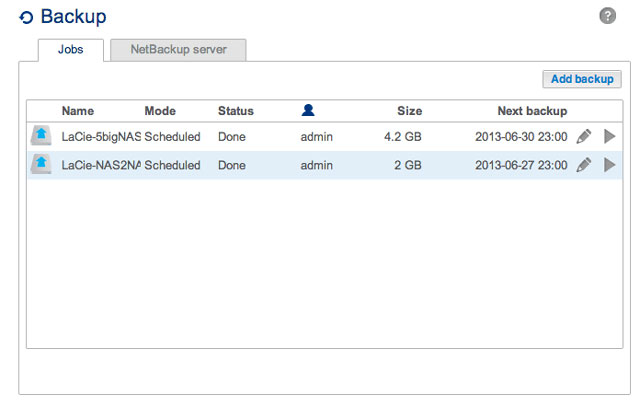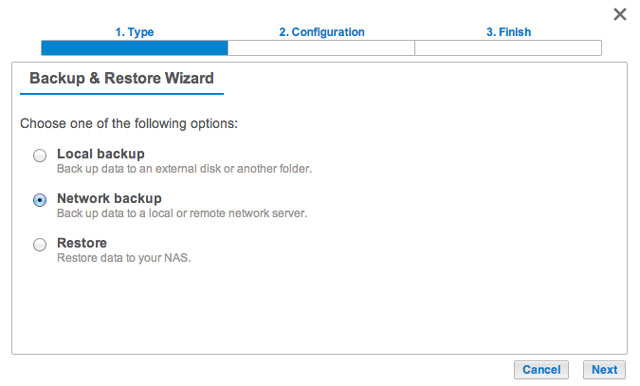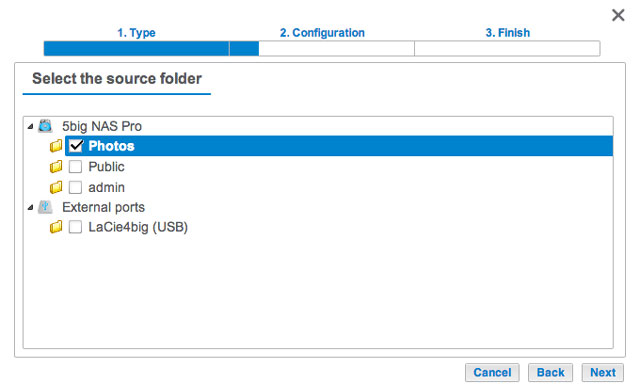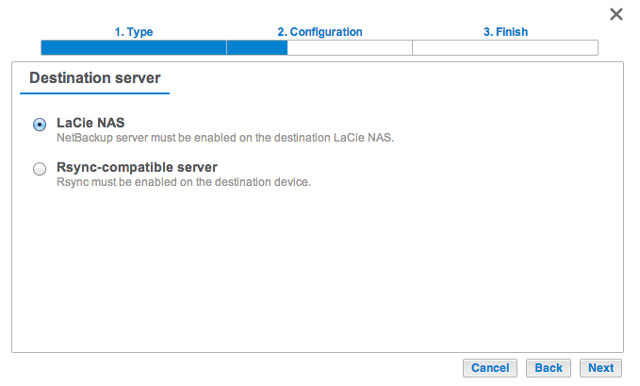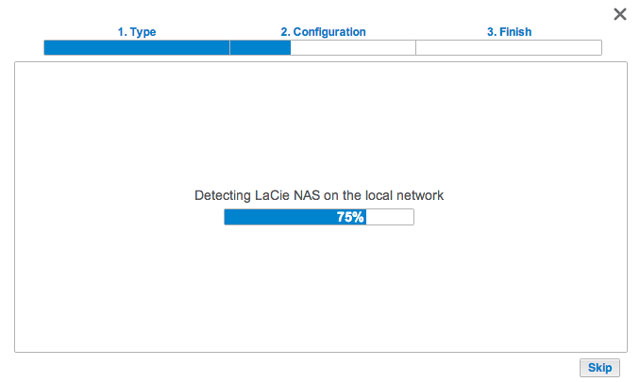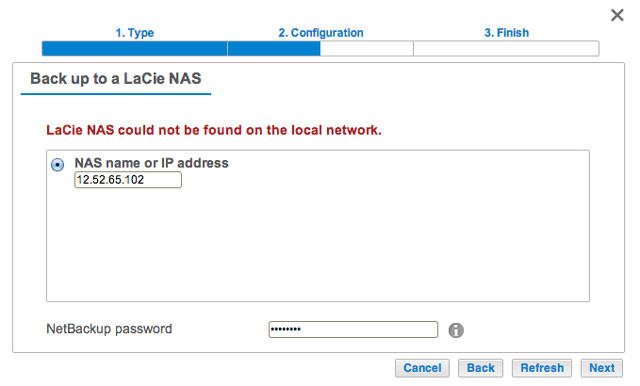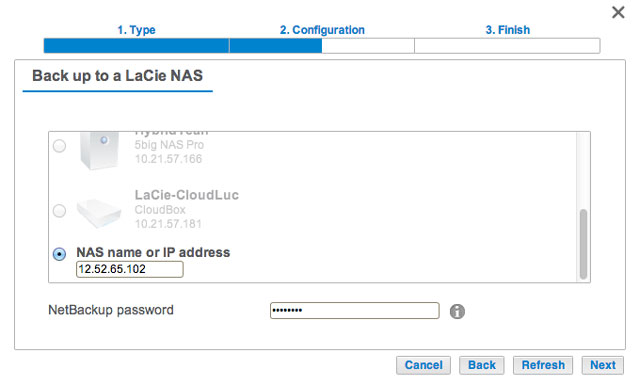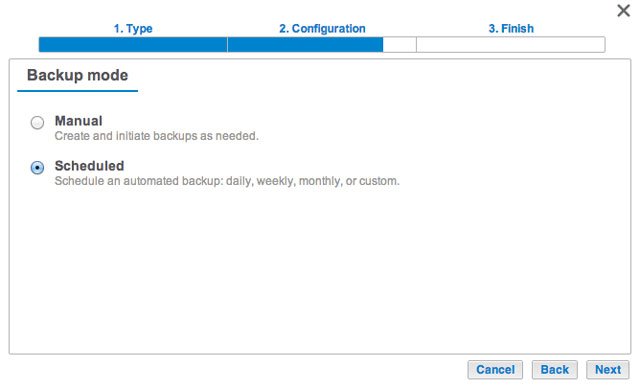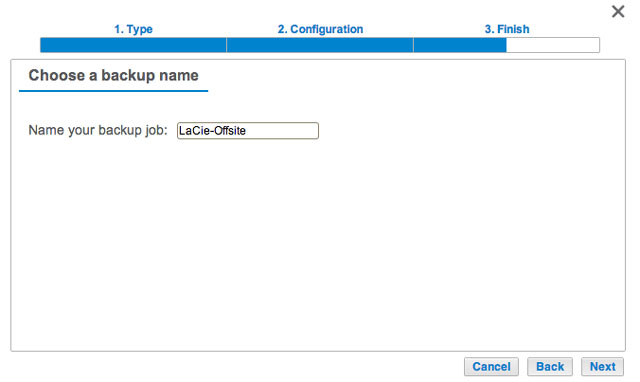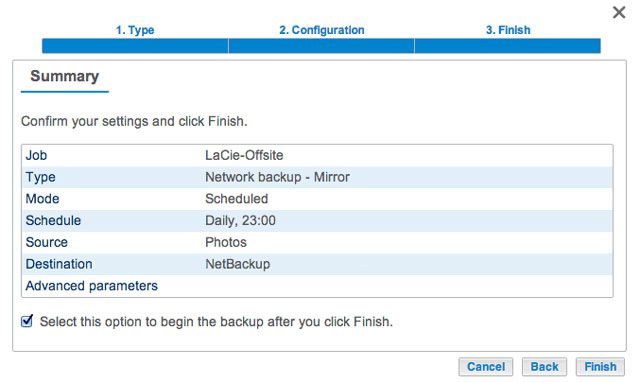Outils d'utilisateurs
Outils du Site
Sauvegarde à distance : hors site
Nous vous invitons à reprendre la liste des conditions nécessaires à une sauvegarde hors site avant de suivre les instructions suivantes :
- Le NAS de destination doit être connecté à un réseau hors site et sous tension.
- Vous devez connaître l'adresse IP publique du NAS de destination. Pour obtenir l'adresse IP publique, veuillez consulter le site http://www.whatismyip.com/ ou accéder au logiciel de gestion de votre routeur. Pour rechercher l'adresse IP publique, utilisez un ordinateur connecté au même routeur que le NAS de destination. Pour plus d'informations, consultez le manuel d'utilisation du routeur d'un réseau hors site ou contactez votre fournisseur d'accès Internet. Afin d'obtenir des explications sur l'adressage IP, consultez le site http://en.wikipedia.org/wiki/IP_address.
- Si vous utilisez un NAS LaCie pour une sauvegarde hors site, activez le serveur Network Backup (voir Sauvegardes à distance : activer le serveur Network Backup).
Remarque sur les sauvegardes hors site : si vous avez désactivé la redirection de port ou si vous rencontrez des difficultés pour établir une connexion avec le NAS de destination, ouvrez lez ports 22 et 873 à l'aide du logiciel de gestion du routeur sur le site distant. Consultez le manuel d'utilisation du routeur d'un réseau hors site ou contactez votre fournisseur d'accès Internet.
Ajout d'une sauvegarde hors site
- Allez dans Tableau de bord > Sauvegarde.
- Sélectionnez Nom ou adresse IP du NAS, puis renseignez l'adresse IP publique du NAS de destination. Si vous ne connaissez pas l'adresse publique du NAS de destination, veuillez consulter la documentation fournie avec le routeur d'un réseau hors site ou contactez votre fournisseur d'accès Internet. Cliquez sur Suivant pour continuer.
- L'Assistant de sauvegarde et de restauration recherche alors le NAS de destination hors site. Si le NAS de destination est introuvable, vérifiez que :
- le NAS n'est pas hors tension et en mode veille (voir Économie d''énergie) ;
- le serveur Network Backup est activé (voir Sauvegardes à distance : activer le serveur Network Backup) ;
- l'adresse IP saisie est correcte. Vous devez privilégier l'adresse IP publique à l'adresse IP générée par le serveur DHCP du NAS de destination.
- La fenêtre Paramètres avancés propose quatre types de tâches de sauvegarde (voir les explications ci-après). Il n'est pas obligatoire de sélectionner un ou plusieurs paramètres pour poursuivre la sauvegarde :
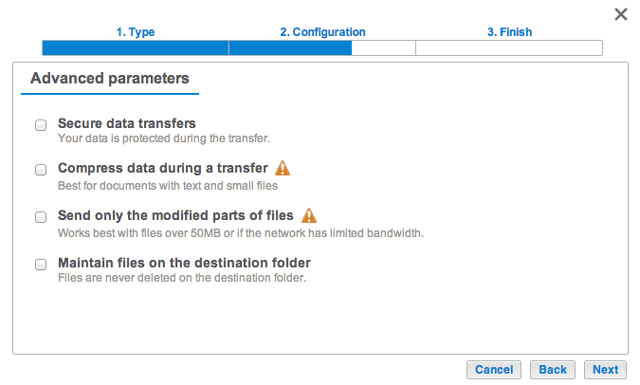
- L'option Sécuriser les transferts de données crypte les données transférées. Une fois stockées sur le NAS de destination, les données ne sont plus cryptées. Cette option est la solution idéale pour les sauvegardes hors site.
- L'option Compresser les données permet d'optimiser la vitesse de transmission des données. Les données sont compressées lors du transfert uniquement. Si cette option est adaptée aux réseaux à bande passante basse, elle peut néanmoins affecter le niveau de performances du NAS.
- L'option Envoyer uniquement les parties modifiées des fichiers est à privilégier lors de sauvegardes impliquant des fichiers de plus de 50 Mo. Exemple : si vous modifiez un document qui a déjà été sauvegardé, seules les modifications apportées sont copiées lors de la sauvegarde suivante. Cette option peut néanmoins affecter le niveau de performances du NAS.
- L'option Conserver les fichiers sur le dossier de destination permet de garder les fichiers sur le NAS de destination même s'ils sont supprimés du dossier source du NAS d'origine.
- Cliquez sur Suivant.
-
- Manuelle : vous devez lancer la sauvegarde (voir remarque ci-dessous).
- Programmée : la sauvegarde débute à l'heure prévue.
La tâche de sauvegarde apparaît alors sur la page Sauvegarde.
Remarque sur les sauvegardes manuelles : une sauvegarde manuelle doit être lancée par l'administrateur :
- Allez dans Tableau de bord > Sauvegarde.
- Repérez la tâche de sauvegarde manuelle que vous souhaitez exécuter, puis cliquez sur l'icône en forme de flèche grise situé à droite.
© LaCie 2024
Dernière modification : Jun 06, 2016

 Imprimer la page
Imprimer la page Enregistrer la page au format PDF
Enregistrer la page au format PDF